win8系統(tǒng)在桌面創(chuàng)建應(yīng)用程序快捷方式的兩種方法
更新日期:2024-03-23 21:09:55
來源:網(wǎng)友投稿
win8系統(tǒng)雖然退出市場,還是有部分用戶喜歡win8系統(tǒng)風(fēng)格,贏得一部分粉絲。之前使用win7或者WinXP的朋友不習(xí)慣win8操作界面,沒有開始按鈕,安裝完了應(yīng)用程序,在桌面創(chuàng)建一個快捷鍵都不那么容易。其實win8系統(tǒng)在桌面創(chuàng)建應(yīng)用程序快捷方式的方法比較簡單,下面小編向大家介紹一下win8系統(tǒng)在桌面創(chuàng)建應(yīng)用程序快捷方式的兩種方法。
方法一:
1、找到安裝應(yīng)用程序的安裝路徑,然后直接將應(yīng)用程序的圖標(biāo)右擊選擇發(fā)送桌面快捷方式;
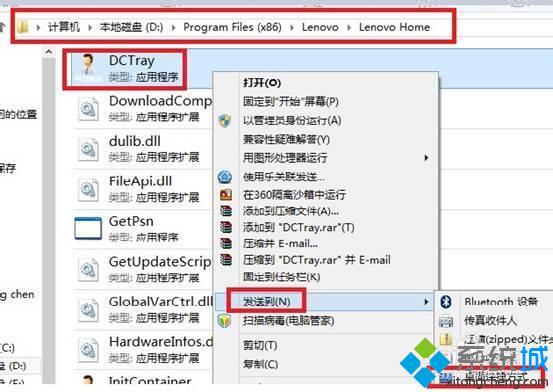
2、桌面空白右擊新建“快捷方式” 然后彈出一個框,你可以在點擊“瀏覽”,然后選擇你所知道的安裝后路徑,找到該文件或文件夾后點擊“確定”然后點擊下一步,輸入“快捷方式名稱”點擊“完成”;
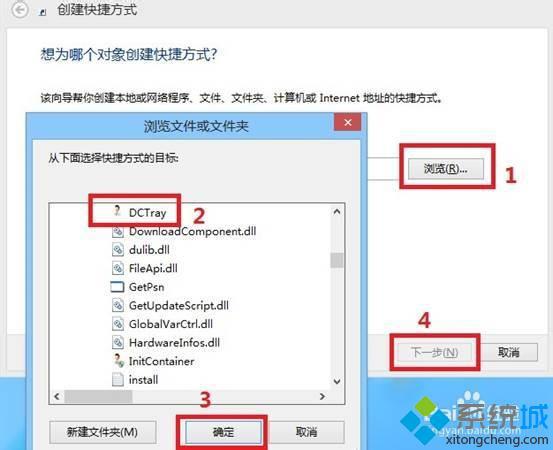
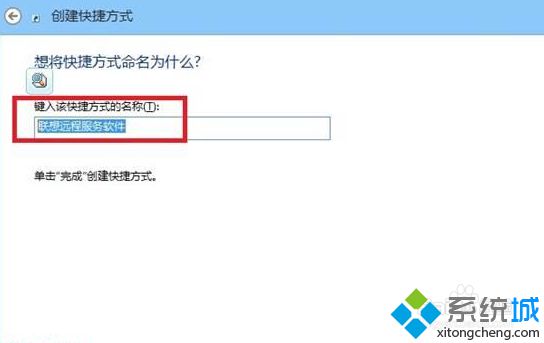
3、Windows 8的開始菜單圖標(biāo)發(fā)送到桌面,進入Metro界面,找到安裝應(yīng)用軟件的圖標(biāo),鼠標(biāo)右鍵(或觸屏界面長按),下方就會出現(xiàn)相應(yīng)的選項。我們選擇“打開文件位置”,也就是左邊最后一個圖標(biāo)。然后就會切換回桌面,并且打開程序所創(chuàng)建快捷方式的開始菜單目錄,然后你可以將這些快捷方式右鍵選中---發(fā)送到---桌面快捷方式;又或者直接復(fù)制到桌面即可,因為他已經(jīng)是快捷方式了。
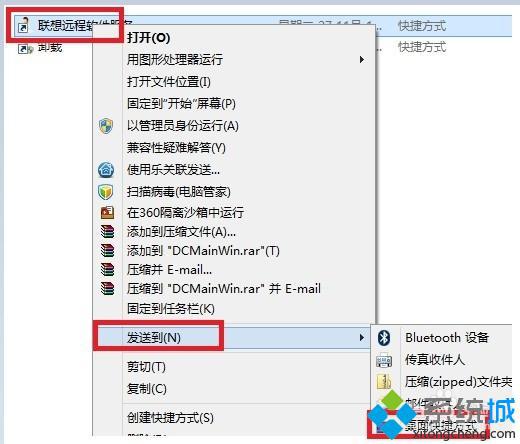
方法二:假設(shè)安裝了Office 2010軟件后,想將Word、Powerpoint等應(yīng)用的快捷方式放到桌面上。
1、進入Metro界面,找到Word 2010、Powerpoint 2010等軟件的快捷圖標(biāo);
2、鼠標(biāo)右鍵單擊“Microsoft Word 2010”圖標(biāo),在下方會彈出一個操作選項,點擊“打開文件位置”。注意:這里不要同時選擇多個,否則不會有“打開文件位置”選項;
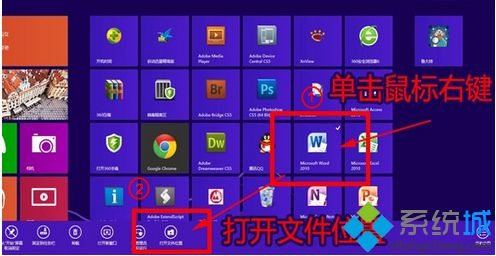
3、點擊后就打開了程序所創(chuàng)建快捷方式的開始菜單目錄,這里操作方式就簡單了,復(fù)制或者鼠標(biāo)右鍵都可以了。
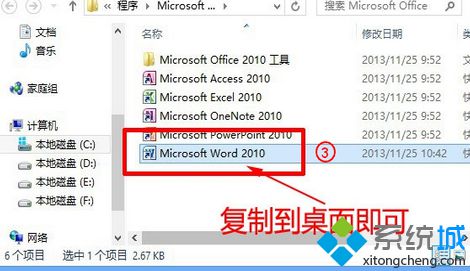
上述教程介紹就是win8系統(tǒng)在桌面創(chuàng)建應(yīng)用程序快捷方式的兩種方法,掌握此方法對大家以后操作電腦還是有一定幫助的。
- monterey12.1正式版無法檢測更新詳情0次
- zui13更新計劃詳細介紹0次
- 優(yōu)麒麟u盤安裝詳細教程0次
- 優(yōu)麒麟和銀河麒麟?yún)^(qū)別詳細介紹0次
- monterey屏幕鏡像使用教程0次
- monterey關(guān)閉sip教程0次
- 優(yōu)麒麟操作系統(tǒng)詳細評測0次
- monterey支持多設(shè)備互動嗎詳情0次
- 優(yōu)麒麟中文設(shè)置教程0次
- monterey和bigsur區(qū)別詳細介紹0次
周
月












